修正方法'この接続はプライベートではありません'エラー
公開: 2022-06-16あなたは検索エンジンに素晴らしいものを上陸させることに意欲的ですが、「この接続はプライベートではありません」というエラーメッセージが表示されます。 迷惑じゃないですか?
それについては間違いありません。 それはあなたのサーフィン体験を苛立たせなければなりません。 言うまでもなく、目的のコンテンツからブロックされています。 予防可能なページでのみ入手可能な情報を追跡している場合、これは緊急に遭遇する可能性があります。
率直に言って、「この接続はプライベートではありません」は、ほとんどのインターネットユーザーが少なくとも一度はヒットする一般的なエラーですが、多くのユーザーは、なぜこれが発生し、どのように修正するかさえ知りません。 そのため、この記事が登場します。
プライベート接続エラーとは何か、なぜ発生するのか、そして自分でトラブルシューティングする方法を紹介します。
- 「この接続はプライベートではありません」エラーとは何ですか?
- 「この接続はプライベートではありません」というエラーは、さまざまなブラウザでどのように表示されますか?
- 「この接続はプライベートではありません」エラーを自分で修正する方法
「この接続はプライベートではありません」エラーとは何ですか?
まず、すべての安全なHTTPS Webサイトは、個別のSSL証明書を所有しています。 Secure Sockets Layerの略であるSSLは、WebサーバーとWebブラウザーの間に暗号化されたリンクを生成するデータセキュリティプロトコルです。
Webサイトにアクセスしようとすると、ブラウザはホスティングサーバーにリクエストを送信し、証明書の承認を求めます。 サーバーは、ターゲットサイトの証明書が現在のプライバシー基準に準拠しているかどうかを検証します。
証明書の設定が正しくない場合、データは適切に暗号化されません。 そのとき、ブラウザはサイトに安全にアクセスできるかどうかを確認できません。 これに関して、問題を通知する警告メッセージがポップアップ表示されます。
一部のユーザーはこのエラーを恐れています。 しかし、それは実際には大したことではありません。 ブラウザは、安全でないサイトにアクセスできないようにしようとしているだけです。 そうしないと、個人データがオンラインの脅威にさらされる可能性があります。
「この接続はプライベートではありません」というエラーは、さまざまなブラウザでどのように表示されますか?
「この接続はプライベートではありません」というメッセージがブラウザごとに同じように表示されるとは限りません。 それはウェブブラウザ、オペレーティングシステム次第であり、証明書の設定はエラーが異なって示されるでしょう。
グーグルクローム
Google Chromeが証明書を認証できない場合は、「接続は非公開ではありません」という大きな赤い感嘆符が表示されます。
攻撃者は、example.comからあなたの情報(パスワード、メッセージ、クレジットカードなど)を盗もうとしている可能性があります。
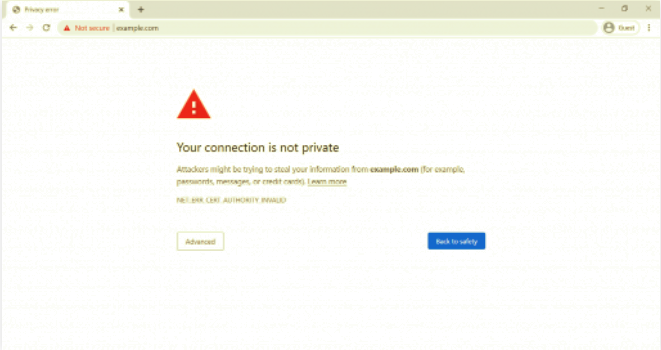
左側の[詳細設定]ボタンをクリックすると、問題を正確に解決するのに役立つエラーコードが表示されます。
- ERR_CERT_SYMANTEC_LEGACY
- ERR_SSL_VERSION_OR_CIPHER_MISMATCH
- NET :: ERR_CERT_AUTHORITY_INVALID
- NET :: ERR_CERT_COMMON_NAME_INVALID(これは、証明書とドメインの間に不一致がある場合に発生します)
- NET :: ERR_CERT_DATE_INVALID
- NET :: ERR_CERT_WEAK_SIGNATURE_ALGORITHMT
- NTE :: ERR_CERTIFICATE_TRANSPARENCY_REQUIRED
- SSL証明書エラー
Mozilla Firefox
Mozilla Firefoxで無効な証明書を見つけた場合、このような赤い十字のロックが付いたメッセージが表示されます。
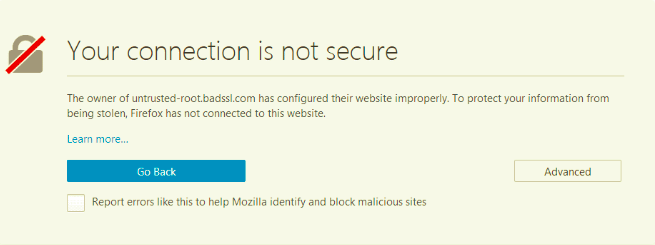
また、いくつかの一般的なエラーコードは、MozillaFirefoxの詳細オプションで利用できます。
- MOZILLA_PKIX_ERROR_ADDITIONAL_POLICY_CONSTRAINT_FAILED
- SEC_ERROR_EXPIRED_ISSUER_CERTIFICATE
- SEC_ERROR_EXPIRED_CERTIFICATE
- SEC_ERROR_UNKNOWN_ISSUER
- MOZILLA_PKIX_ERROR_MITM_DETECTED
- ERROR_SELF_SIGNED_CERT
- SSL_ERROR_BAD_CERT_DOMAIN
マイクロソフトエッジ
興味深いことに、MicrosoftEdgeとOperaの「接続はプライベートではありません」というエラーはGoogleChromeとまったく同じように見えます。
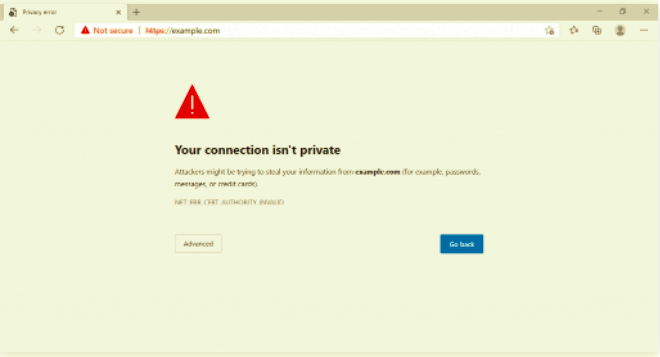
- NET :: ERR_CERT_COMMON_NAME_INVALID(これは、証明書とドメインの間に不一致がある場合に発生します)
- エラーコード:0
- DLG_FLAGS_INVALID_CA
- DLG_FLAGS_SEC_CERT_CN_INVALID
サファリ
間違った証明書が設定されている場合、「この接続はプライベートではありません」というエラーがタイトルと同じように表示されます。
このウェブサイトは、あなたの個人情報や財務情報を盗むために「example.com」になりすましている可能性があります。 前のページに戻る必要があります。
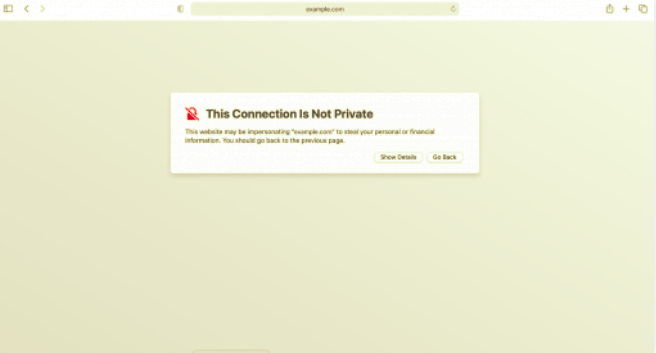
残念ながら、Safariは、他のブラウザのように問題を特定するためのエラーコードを表示しません。
これで、さまざまなブラウザでの警告プライバシーエラーがどのように表示されるかがわかったので、トラブルシューティングのセクションに移動します。
訪問者としての「この接続はプライベートではありません」エラーを修正する方法
エラーは、クライアント側の問題またはサーバー側の問題(SSL証明書の有効期限が切れている、形式が間違っているなど)に起因します。 SSL証明書エラーを修正できるのはサイト所有者だけですが、フロントエンドから「この接続はプライベートではありません」を修正する方法がいくつかあります。
ページをリロードしてみてください
これは最も古いトリックのようですが、ページをリロードすると、通常、ほとんどの問題を解決するのに役立ちます。 どういうわけか、「この接続はプライベートではありません」というエラーは、このメソッドの例外ではありません。 SSL証明書が再発行されたか、ブラウザで何かが問題になっている可能性があります。
特に、最初のリロードの試行に失敗した場合は、ブラウザ全体を再度開いて、ページをリロードしてみてください。
パブリックWifiを避ける
信じられないかもしれませんが、パブリックネットワークでプライベート接続の問題が発生する可能性が高くなります。 簡単に理解すると、パブリックWi-Fiは安全なHTTPSではなく、HTTPで実行されるため、問題が発生します。 パブリック接続でトランザクションを実行すると、情報が適切に暗号化されません。 そのため、ブラウザに警告メッセージが表示されます。

さらに、このエラーは、ポータルの利用規約にサインインする前にHTTPSサイトにアクセスしようとしたときに発生するはずです。 その場合は、それを回避するための簡単なヒントをいくつか紹介します。
- パブリックWifiに接続する
- ウィンドウを開き、http://example.comなどの非HTTPSサイトを実行します
- これが表示されるサインインページです。 利用規約に同意してからログインする必要があります。正常にサインインすると、通常どおり安全なHTTPSで実行されているサイトを参照できます。
サインインページが開いていない場合はどうなりますか? ブラウザに1.1.1.1と入力して、強制的にサインインしてください。
シークレットモードでお試しください
「この接続はプライベートではありません」を修正する別のショートカットは、ブラウザをシークレットモードで開くことです。 この方法では、サイトデータや履歴アクセスは保存されないため、根本的な原因を特定できます。 このヒントが期待どおりに機能しない場合は、ブラウザのキャッシュをすぐに確認してください。これが問題である可能性があります。
ブラウジングデータをクリアする
ブラウザを使用すると、閲覧したWebサイトを保存および追跡できます。 ただし、ブラウザのメモリがいっぱいになると、接続の欠陥が発生する可能性があります。プライバシー接続エラーの原因となるキャッシュの問題であると思われる場合は、5つの一般的なWebブラウザでブラウジングデータをクリアしてみてください。
コンピュータの日付と時刻を確認する
予期しないかもしれませんが、日付と時刻のシステムが間違っていると、接続エラーが発生する可能性があります。
説明すると、ブラウザはコンピュータの日付と時刻を頼りにSSL証明書の有効性をチェックします。 日時が正しくないと、検証プロセスで問題が発生する可能性があります。 証明書がまだ有効であるにもかかわらず、証明書の有効期限が切れていることをブラウザが誤って確認している可能性があります。 したがって、「この接続はプライベートではありません」というエラーを修正するために、コンピューターの時計が正しく構成されていることを確認してください。
WindowsおよびmacOSオペレーティングシステムでコンピューターの日付と時刻を変更する2つの方法を次に示します。
Windowsの場合は、 [設定]に移動し、[時刻と言語]>[日付と時刻]を選択します。
- [時刻を自動的に設定]と[タイムゾーンを自動的に設定]をオンにします。 日時が正しく更新されているか確認してください。
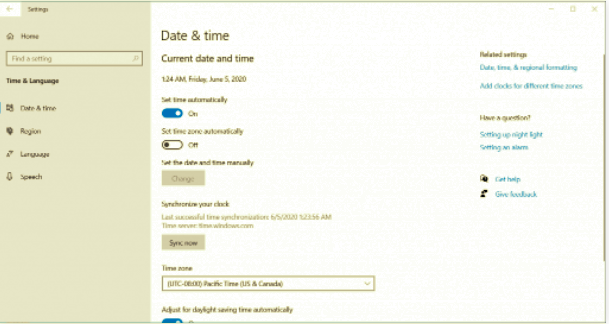
- Webサイトを更新して、再度アクセスします。
macOSオペレーティングシステムに関しては、 Appleメニューに移動し、[システム環境設定]を選択します。
- [日付と時刻]を選択し、[日付と時刻を自動的に設定する]チェックボックスをオンにします。
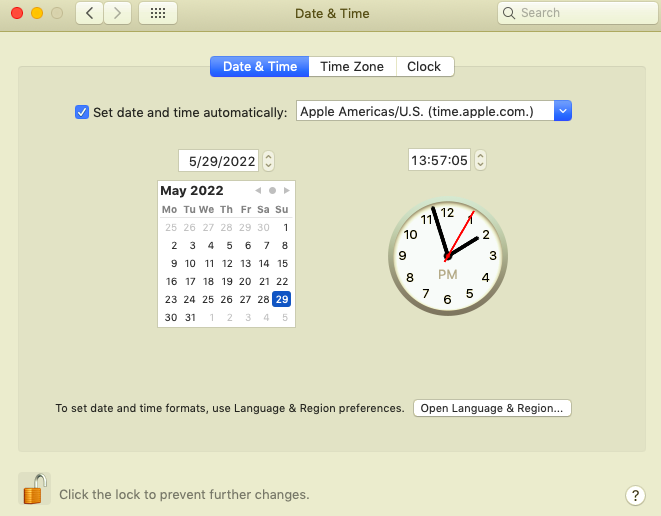
- [タイムゾーン]タブに移動して、現在の場所を使用してタイムゾーンを自動的に設定できるようにします。
- Webサイトに再度アクセスして、問題が修正されているかどうかを確認します。
ウイルス対策ソフトウェアを確認し、VNPを無効にする
VNPとウイルス対策ソフトウェアが接続の中断を引き起こすという仮定を排除するべきではありません。 このソフトウェアとWebセキュリティプログラムは、ネットワークを上書きして競合し、SSL証明書と接続をブロックする場合があります。 この程度まで、ウイルス対策ソフトウェアとVNPを一時的に無効にしてみてください。 次に、サイトをもう一度閲覧します。 エラーがなくなった場合は、正しい原因に追いついています。
注意して手動で続行します(実際には推奨されません)
すべての方法で失敗した場合でも、自己責任でサイトへのアクセスに進むことができます。 メッセージを無視することを選択すると、個人データやお金さえも盗みの端に置かれることに注意してください。 任意の値で目的のコンテンツに到達する必要がある緊急の場合は、注意して先に進んでください。
Google Chromeで、[詳細設定]ボタンをクリックし、[続行](Webサイトのドメイン名)を選択します。 このようにして、プライベート接続エラーを回避し、安全でないサイトにアクセスすることができます。
Google Chromeショートカットを使用したSSL証明書エラーのバイパス(非推奨)
何度も中断されたくない場合は、SSL証明書エラーを無視してみてください。
この方法では、プライベート接続の問題を一時的に修正することしかできません。 つまり、サイレントモードで警告が表示されます。 確かに、問題はまだ残っており、安全でないサイトにアクセスできなくなります。
WindowsでSSL証明書のバイパスを続行するには、以下の手順に従ってください。
- GoogleChromeのショートカットを右クリックします。
- [プロパティ]をクリックし、[ターゲット]フィールドの引用符の後に次のコードを入力します: ignore-certificate-errors。
- [OK]をクリックして変更を保存することを忘れないでください。
この段階で、エラーコードNET :: ERR_CERT_COMMON_NAME_INVALIDが表示された場合は、[続行]を選択してバイパスします。
結局のところ、ブラウザを更新してWebサイトをリロードします。 エラーメッセージは表示されなくなりました。
Chromeのバーに次のアドレスを入力して、SSL証明書エラーを回避することもできます。
chrome:// flags /
下にスクロールして、「ローカルホストからロードされたリソースに無効な証明書を許可する」を見つけて、この機能を有効にします。

「この接続はプライベートではありません」というエラーを自分で修正する準備はできましたか?
リスクからあなたを守るためのブラウザの努力にもかかわらず、サーフィン中にこれが起こるのは楽しいことではありません。 特にターゲットコンテンツが渇いたとき。
この問題は主に、サイト所有者のみが解決できるSSL証明書エラーが原因で発生します。 あなたの便宜のために、訪問者としてこのプライベート接続エラーに対処する多くの方法があります。
エラーのトラブルシューティングに役立つ簡単なガイドがいくつか含まれています。 それらを試してみて、下のコメントセクションで私たちとあなたの経験を共有してください。
